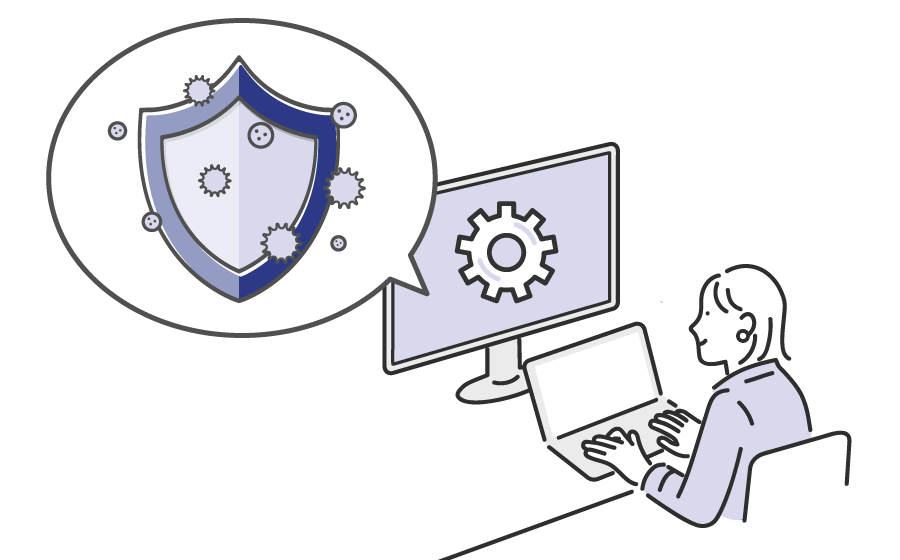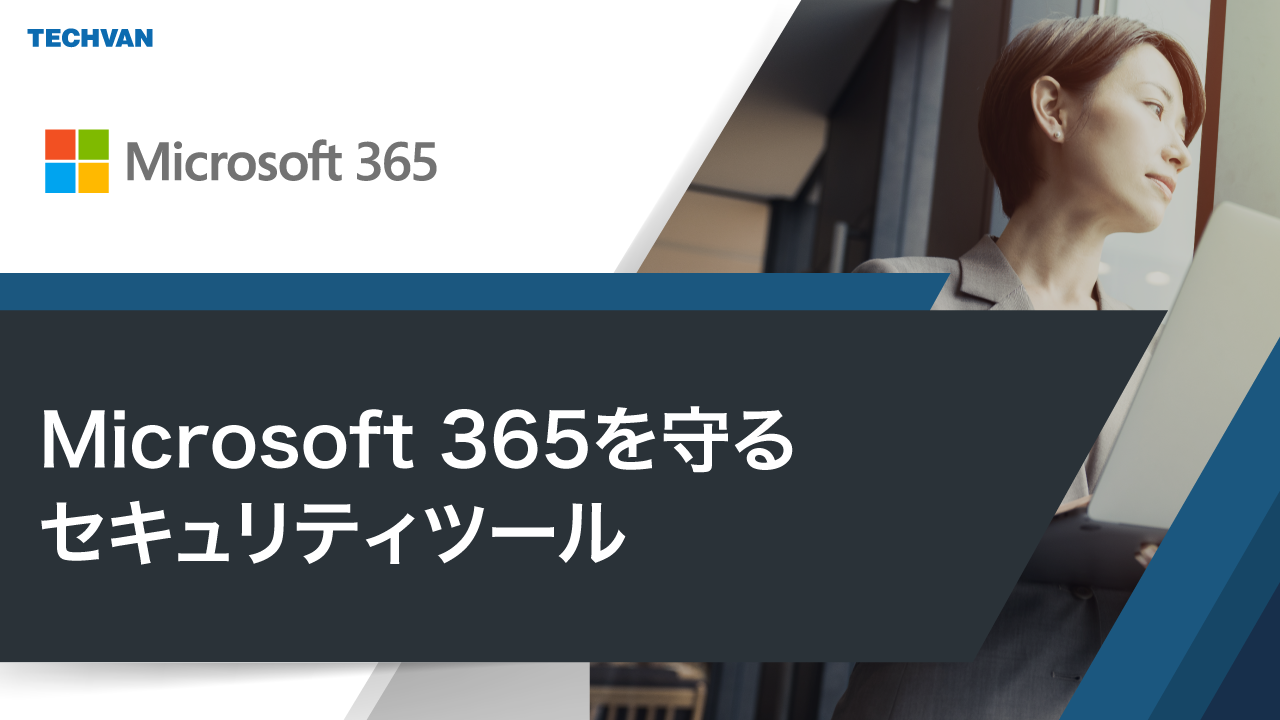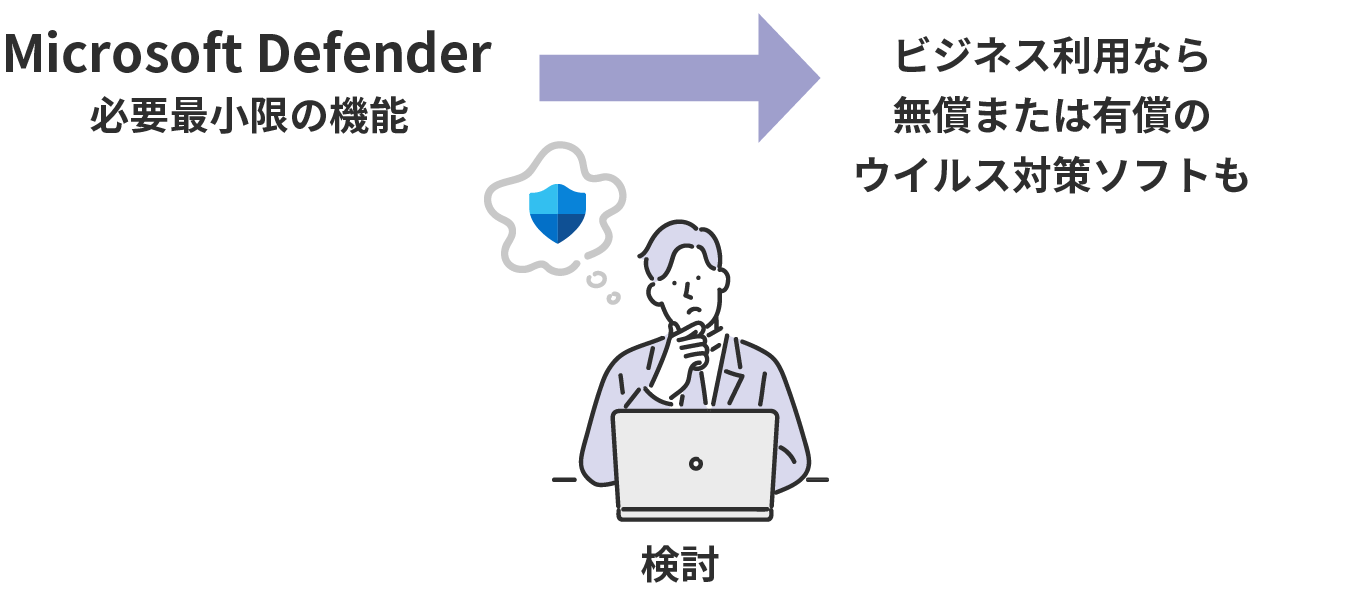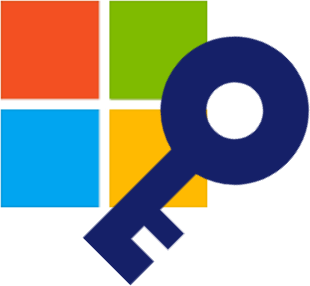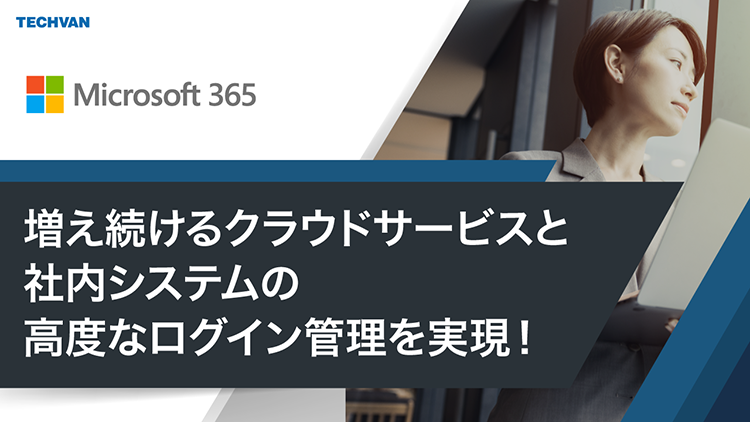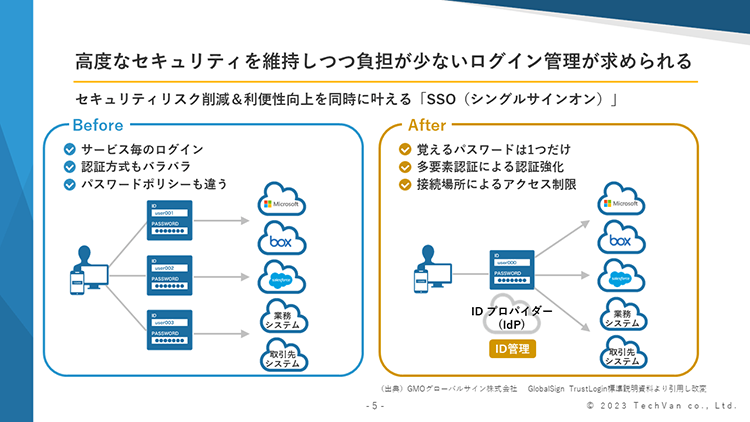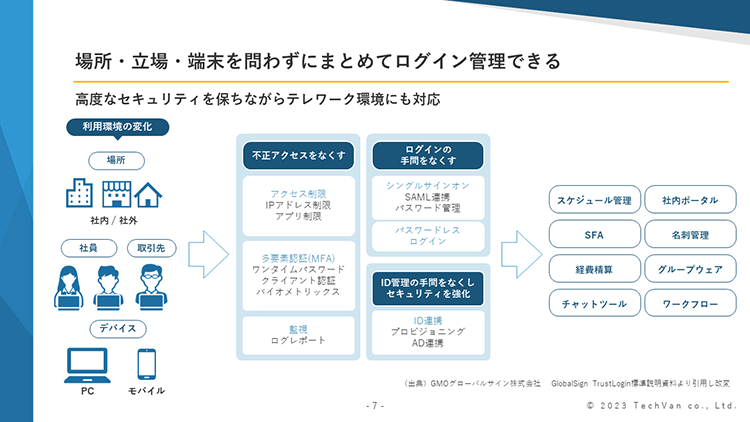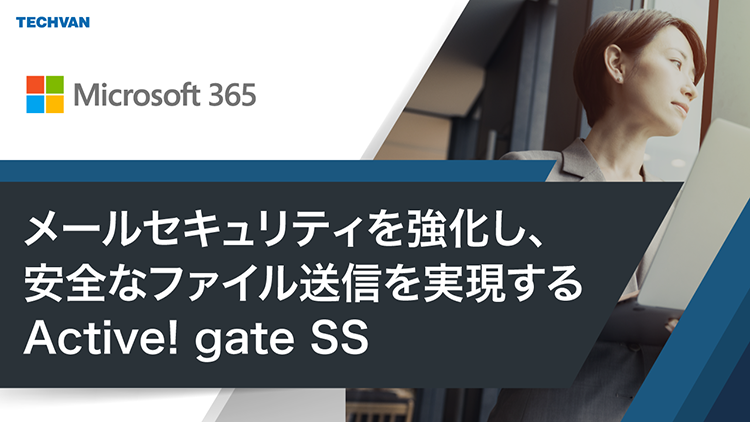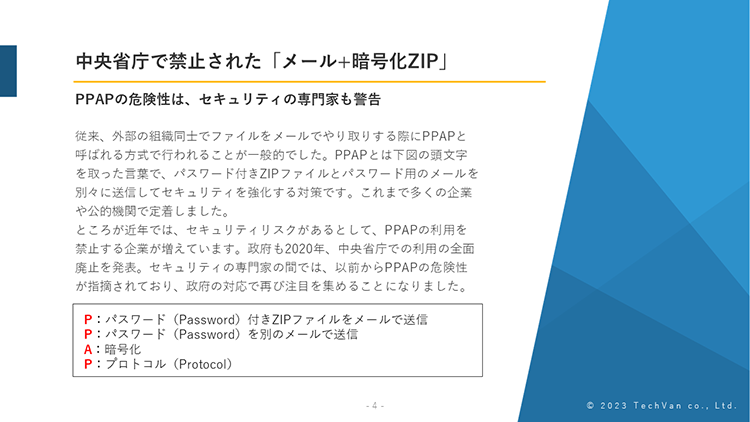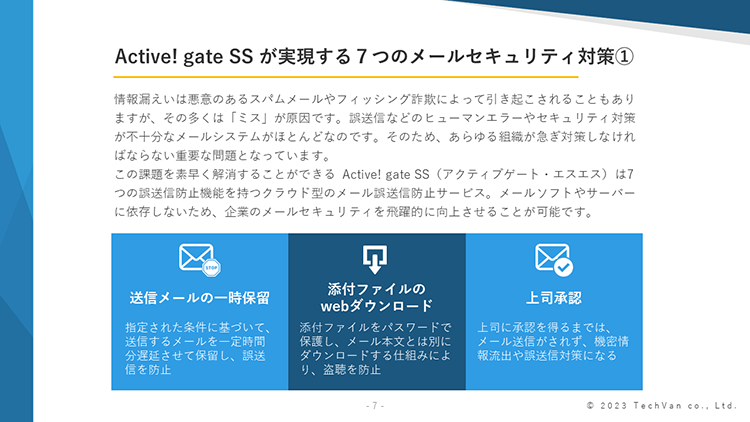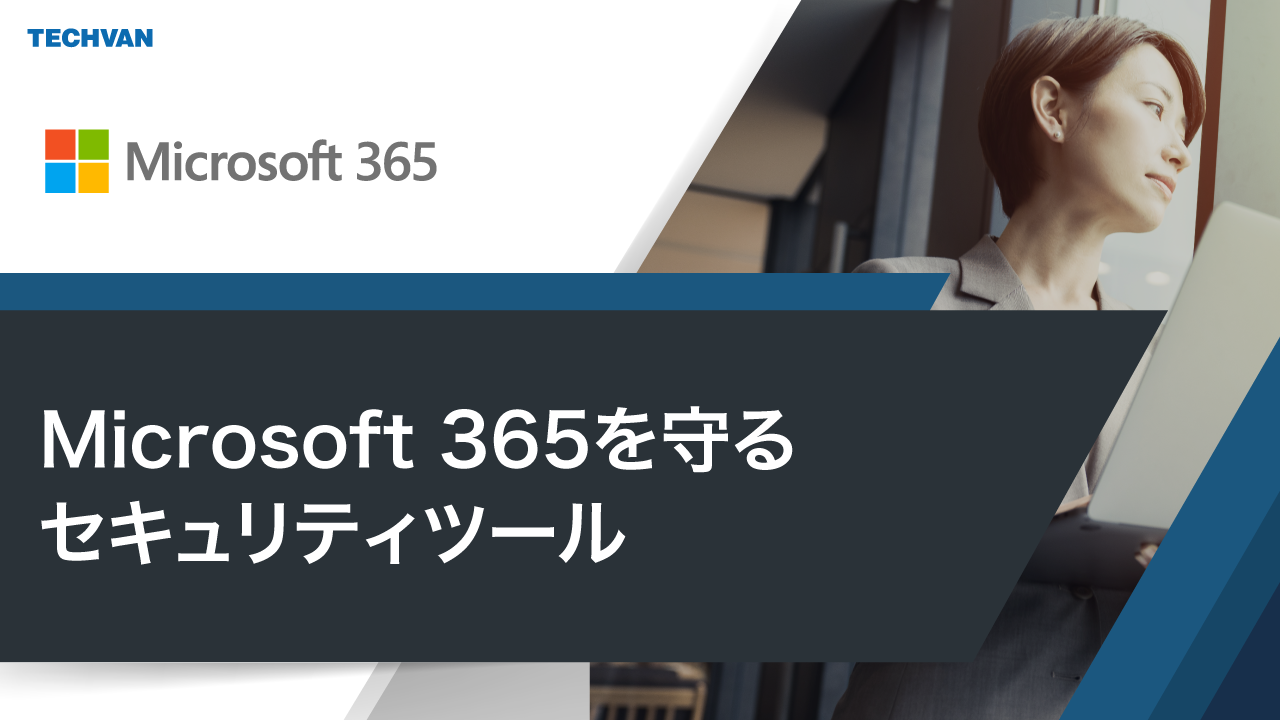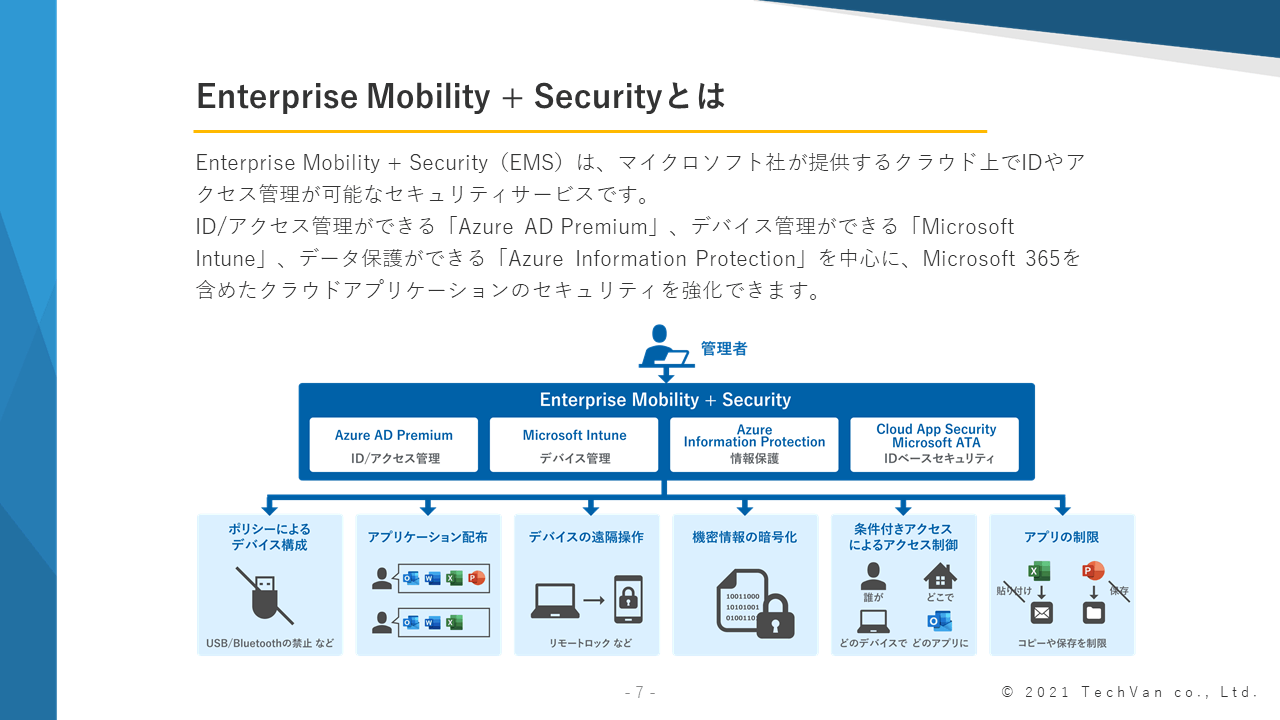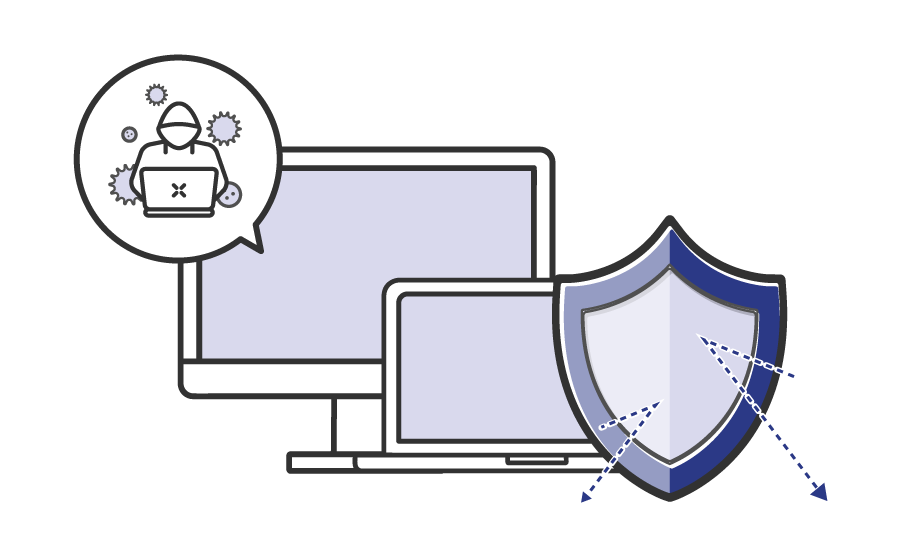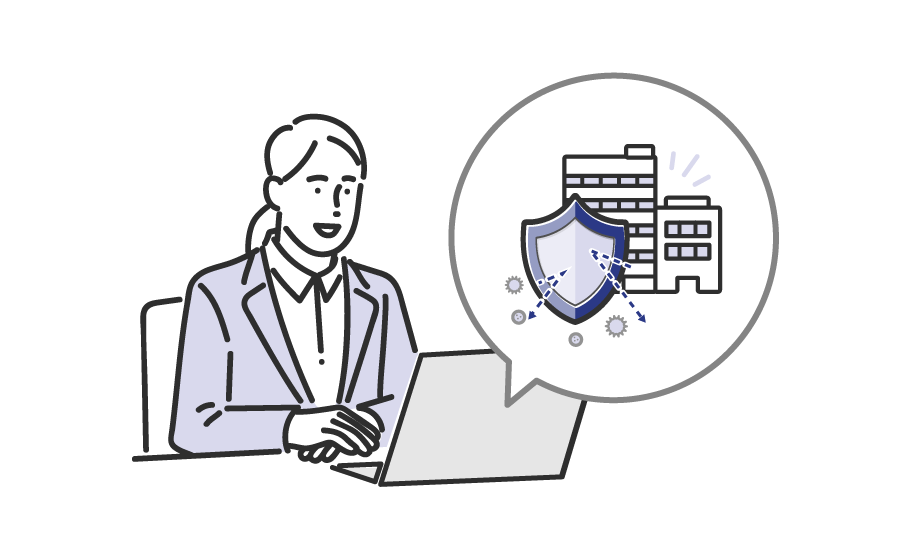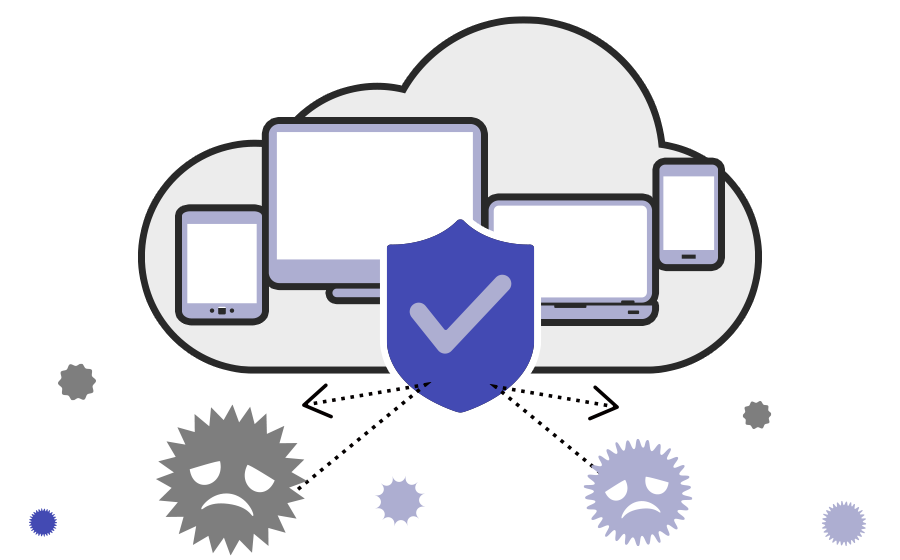Microsoft Defenderでウイルス対策

Windows OSに無償で付属するMicrosoft Defender(旧:Windows Defender) 。ウイルス対策やファイアウォールなどの機能を備え、その性能は第三者機関からも高く評価されています 。この記事では、 無償で使える機能や各種設定の確認方法、 手動・自動でウイルススキャンを実行する手順について紹介します。Microsoft Defenderを導入する際のご参考になれば幸いです。
ウイルス対策ソフトの必要性
ウイルス対策ソフトとは、インターネット上の様々な脅威からユーザーを保護するためのセキュリティツールです。一般的に、ウイルス対策ソフトと呼ばれるものは、ウイルスだけでなく、マルウェア全般に対処する機能を搭載しています。
デバイスやネットワークに害を与える攻撃手法には、以下のようなものがあります。
- ウイルス
- スパイウェア
- ランサムウェア
- スケアウェア
- アドウェア
- トロイの木馬
- ワーム
これらは、メールの添付ファイルや不正なサイトへのアクセス、不正なソフトウェアのインストール、ネットワークなどを経由して感染します。
有害なマルウェアの侵入を許してしまうと、デバイスやネットワーク、ひいてはユーザーの資産に大きな損害を与える可能性があります。
被害の代表例としては、「PCが乗っ取られて悪用される」「サーバー内の重要データが破壊される」「個人情報や顧客情報が流出する」「金融データが盗まれる」 などが挙げられます。中でも、個人情報や機密情報の漏えいは企業の信用失墜を招き、多額の賠償金負担や企業の存続に関わる問題に発展しかねません。
年々、マルウェアは巧妙化、悪質化しています。クラウドサービスの利用が増えたことによりセキュリティリスクも高まり、個人であれ企業であれ、トラブルを防ぐウイルス対策ソフトの導入は必須といえるでしょう。

Microsoft Defenderとは?
Microsoft Defender(旧:Windows Defender)は、Windows 10やWindows 11に標準搭載されているセキュリティ対策ソフトです。
以前は「Microsoft Defender Antivirus」や「Windows Defender」と呼ばれ、IT管理者の間で長くアンチウイルス/マルウェア対策ソフトウェアとして支持を得ています。無料でありながら、ウイルス対策に役立つ様々な機能を備えています。
主な機能は以下の通りです。
- ウイルスと脅威の防止
- アカウントの保護
- ファイアウォールとネットワーク保護
- アプリとブラウザー コントロール
- デバイスのパフォーマンスと正常性
Microsoft Defender(旧:Windows Defender)の性能について詳しくはこちら
▼Microsoft Defender(旧:Windows Defender)の機能と性能を徹底調査!
ウイルスと脅威の防止
リアルタイムで監視を行い、ウイルスやマルウェアの脅威からデバイスを保護します。Windowsセキュリティの管理画面で、現在の脅威の有無や、最後に実行したスキャンの詳細を確認できます。また、4種類のスキャン機能を利用して、ダウンロードファイルやアプリ内の安全性をチェックできます。
アカウントの保護
アカウント情報の確認やサインインのセキュリティ情報を確認できます。Microsoftアカウント情報の表示、Windows Helloの管理、動的ロックの設定が可能です。
Windows Helloとは、顔、虹彩、指紋、PINを使用してサインインが可能なWindows 10から搭載された生体認証機能です。
動的ロックは、Windows PCとペアリングされているスマホなどのデバイスが、PCから離れると自動でPCにロックをかけられる機能です。Bluetooth対応のPCやスマホならすぐに設定が可能で、これによってPC のロックをかけ忘れた場合でも安心できます。
ファイアウォールとネットワーク保護
ファイアウォールとは、インターネットを通じた不正アクセスを防止して、ネットワークやシステムを保護する機能です。外部から内部への不正な侵入、内部から外部への不正な通信をブロックします。
Windowsセキュリティの管理画面から、ファイアウォールに関連する各種設定とネットワークのトラブルシューティングが行えます。
アプリとブラウザーコントロール
Microsoft Defender SmartScreenという機能が利用できます。悪意のあるWebサイトにアクセスしようとした時や、危険性のあるファイルをダウンロードしようとした時に、画面上に警告を表示してユーザーに注意を促します。
Windowsセキュリティの管理画面から、有効化・無効化などの各種設定が可能です。
デバイスのパフォーマンスと正常性
デバイスを監視し、常にWindowsの最新バージョンの状態に保ちます。
「デバイスのパフォーマンスと正常性」のページを開くことで正常性スキャンが実行され、「状態レポート」にスキャンの最終時刻が表示されます。また、スキャン結果だけではなく、デバイスの主なコンポーネントの状態も確認できます。
ディスク領域の不足がないかを表示する「記憶域容量」、ソフトウェアの更新や不具合の有無を表示する「アプリとソフトウェア」、PCのバッテリーに余分な負荷がかかっていないかを表示する「バッテリー駆動時間」、システムを正しい時刻に設定する「Windows タイム サービス」などがあります。
ウイルス対策の設定を確認する方法
ここでは、Microsoft Defender(旧:Windows Defender)のウイルス対策の設定について確認する方法を紹介します。現在どのような設定になっているのか、ご自身の端末で確認してみてください。
Microsoft Defenderウイルス対策が有効かどうかを確認する方法
まずは、Microsoft Defenderのウイルス対策が有効になっているか、あるいは無効になっているかの確認をしてみましょう。Windows 11における確認方法は以下の通りです。
- キーボードのウィンドウズキーを押す
- 「すべてのアプリ」をクリックして、「Windows セキュリティ」を選択する
- セキュリティの概要から「ウイルスと脅威の防止」をクリックする
- 「ウイルスと脅威の防止の設定」の下にある「設定の管理」をクリックする
- 現在の設定が表示される
「リアルタイム保護」がオンであれば、Microsoft Defenderウイルス対策が有効になっている状態です。なお、互換性のある他のウイルス対策ソフトを使用している場合 は、「リアルタイム保護」が自動でオフに設定されます。
リアルタイム保護について詳しくはこちら
Microsoft Defender SmartScreenの設定を確認する方法
続いて、Microsoft Defender SmartScreenの設定を確認する方法を紹介します。
- キーボードのウィンドウズキーを押す
- 「すべてのアプリ」をクリックして、「Windows セキュリティ」を選択する
- セキュリティの概要から「アプリとブラウザー コントロール」をクリックする
- 「評価ベースの保護」の下にある「評価ベースの保護設定」をクリックする
- 現在の設定が表示される
「評価ベースの保護設定」では、Microsoft Defender SmartScreenに関する設定状況の確認と変更が行えます。スイッチをクリックするだけで有効・無効の切り替えができます。
Microsoft Defender SmartScreenの設定について詳しくはこちら
Microsoft Defenderでのスキャン方法
Microsoft Defenderのスキャン機能を利用してウイルスチェックを実行できます。スキャンの種類と実行手順を紹介します。
スキャン方法は4種類
Microsoft Defenderでは、4種類のスキャンが利用できます。
- クイックスキャン
- フルスキャン
- カスタムスキャン
- Microsoft Defenderオフラインスキャン
各スキャンの特徴を簡潔に紹介します。
クイックスキャン
システム内で脅威が検出されやすいフォルダを重点的にスキャンします。比較的短時間でチェックが完了します。
フルスキャン
ハードディスク上のすべてのファイルと実行中のプログラムをスキャンします。所要時間はファイルやプログラムの数によりますが、1時間以上かかる場合もあります。
カスタムスキャン
ファイルやフォルダを指定してスキャンします。必要なものだけをピンポイントでチェックできます。
Microsoft Defenderオフラインスキャン
システムを再起動してスキャンを行います。通常のスキャン方法では検出が難しいマルウェアなどをチェックします。所要時間は約15分です。
Microsoft Defenderオフラインスキャンについて詳しくはこちら
手動でMicrosoft Defenderのスキャンを行う方法
手動でスキャンを実行する方法を紹介します。Windows 11における実行手順は以下の通りです。
- キーボードのウィンドウズキーを押す
- 「すべてのアプリ」をクリックして、「Windows セキュリティ」を選択する
- セキュリティの概要から「ウイルスと脅威の防止」をクリックする
- 「現在の脅威」の下にある「スキャンのオプション」をクリックする
- 「クイックスキャン」「フルスキャン」「カスタムスキャン」「Microsoft Defender オフラインスキャン」の中から実行したいスキャンを選択する
- 「今すぐスキャン」ボタンをクリックするとスキャン開始
スキャンが完了すると、実行日時、脅威の数、所要時間、スキャンしたファイル数などが表示されます。
自動でMicrosoft Defenderのスキャンを行う方法
やや複雑な操作になりますが、Microsoft Defenderのスキャンを自動化する方法もあります。具体的な手順を紹介します。
- キーボードのウィンドウズキーを押す
- 「すべてのアプリ」をクリックして、「Windows ツール」→「タスク スケジューラ」を選択する
- 左側の領域で、「タスク スケジューラ ライブラリ」→「Microsoft」→「Windows」→「Windows Defender」の順にクリックする
- 中央の領域で「Windows Defender Scheduled Scan」をダブルクリックして、「Windows Defender Scheduled Scan のプロパティ」のダイアログを開く
- 「トリガー」タブを選択して、「新規」ボタンをクリックする
- 「新しいトリガー」のダイアログで、スキャンを実行したいスケジュールを設定する
- 「OK」ボタンを押すと設定完了
設定が完了すると、スケジュール通りに自動でスキャンが実行されます。「新しいトリガー」のダイアログでは、スキャンを行う頻度や曜日の指定、定期実行する期間など、詳細なスケジュール設定が行えます。
自動で Microsoft Defenderのスキャンを行う詳しい方法はこちら
Defenderでウイルス対策は十分?
「Microsoft Defender(旧:Windows Defender)があれば、他のウイルス対策ソフトは必要ない?」そんな疑問をお持ちの方も多いのではないでしょうか。その答えは、PCを使用する環境や、Webの利用状況によって異なります。
Microsoft DefenderはWebを安全に利用するためのウイルス対策機能を搭載していますが、市販のウイルス対策ソフトと比べると必要最小限の機能となります。未知のマルウェア検知、ネットバンキング保護、パスワード管理、スパムメール対策など一部の機能はありません。
また、市販のセキュリティソフトはサポート体制が充実しています。Microsoft Defenderにもよくある質問集としてまとめられてはいますが、ちょっとした質問をメールやチャット、電話などで気軽に問い合わせしたい場合は、ベンダーなどの導入サービスに含まれるサポートサービスがおすすめです。
Web利用の少ないユーザーであればMicrosoft Defenderのみで十分な場合もあります。しかし、日常的にWebを利用するユーザーやビジネス利用であれば、別途無料または有料のウイルス対策ソフトの導入検討を推奨します。
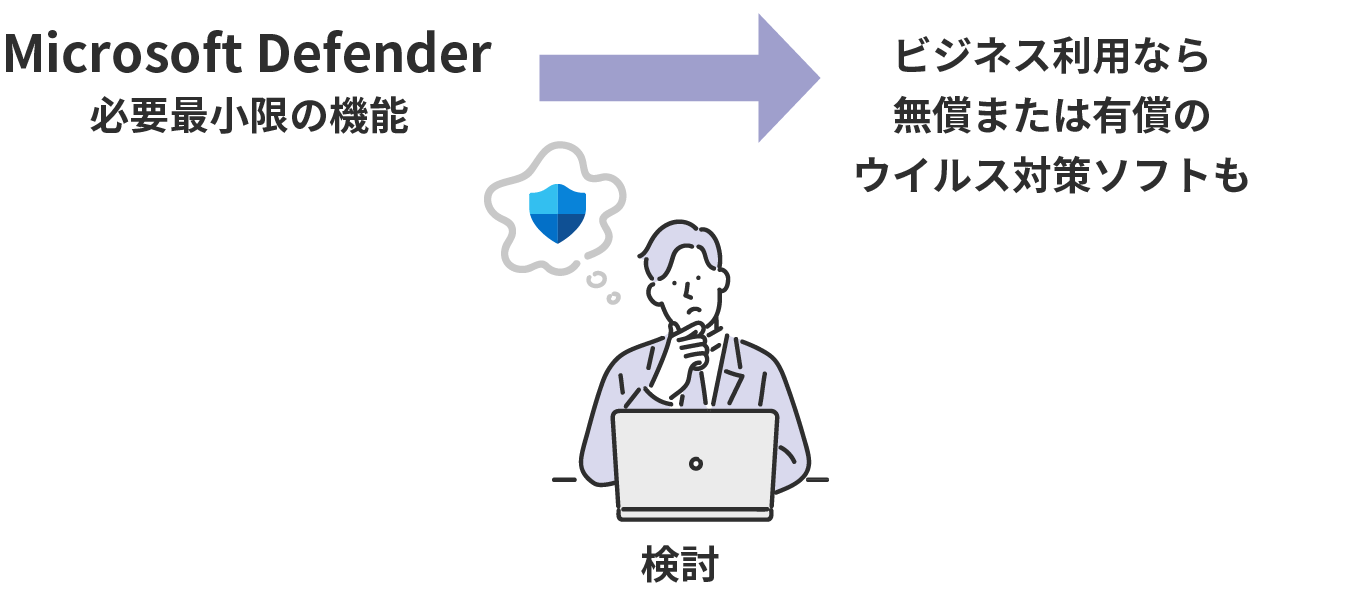
ウイルス対策には高度な機能が必須
前述したように、無償のMicrosoft Defender(旧:Windows Defender)で行えるウイルス対策は限定的なものとなります。ビジネス利用であれば、高度なセキュリティ機能を集約した「Microsoft Defender for Business」や「Microsoft Defender for Endpoint」の利用が適切でしょう。これらはマイクロソフト社が法人向けに提供する高度なセキュリティサービスで、サイバー攻撃や未知のマルウェアといった多様な脅威に対処できます。
年々、マルウェアは巧妙化、悪質化しており、強固なセキュリティ環境の構築は組織において必須といえます。
Microsoft Defender for Businessを含むMicrosoft Defenderの性能について詳しくはこちら
▼Microsoft Defender(Windows Defender)の性能や他製品との比較【企業向け】
Microsoft Defender for Endpointについて詳しくはこちら
▼Microsoft Defender for Endpoint とは? セキュリティ機能を解説
また、テクバンは、マイクロソフト社から認定されたパートナー企業であり、Microsoft Defender for Endpoint含め様々な Microsoftセキュリティ製品を取り扱っております。ライセンス販売から導入支援、運用支援までワンストップソリューションで対応可能です。導入後も運用にお困りの際はお気軽にお問い合わせいただけます。
テクバンのMicrosoft Defender for Endpoint導入サービス

Defenderで最低限の対策を

この記事では、Microsoft Defender(旧:Windows Defender)の基本機能や各種設定の確認方法、スキャンの実行手順などを紹介しました。
Microsoft Defenderはシンプルな仕様の使いやすいツールであり、高度なセキュリティ機能を持っているため、会社におけるウイルス対策として必要最低限の効果を十分発揮します。しかし、より強度なセキュリティ機能や使いやすさ、サポート体制を求めるのであれば、市販のセキュリティソフトの導入をおすすめします。
まずは、自社の環境とMicrosoft Defenderの機能を把握して、効果的なウイルス対策を検討してはいかがでしょうか。
テクバンが提供するセキュリティ製品について詳しくはこちら
※本記事の内容は2022年7月時点のものです。Microsoft製品の仕様や利用環境は変更する場合があります。